こんにちは、動画編集上手くなりたいsuzutoです。
みなさんは動画編集やっていますか?
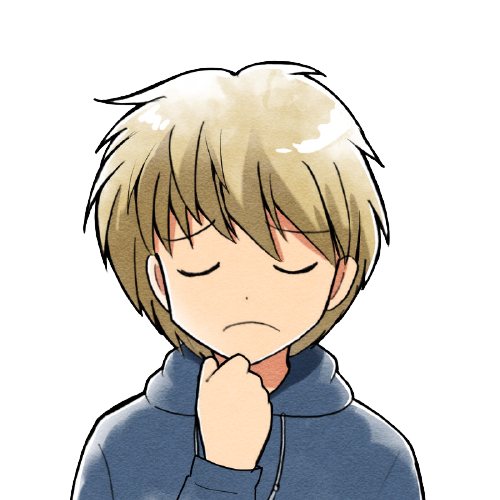
Final Cut Pro Xで動画編集をしているけど、なんか作業がやりにくいです。最初にやっておくべきオススメの設定ってないかなぁ・・・?
こんな悩みを持っていませんか?
僕もファイナルカットで動画編集をはじめたての時、すごくやりにくくて適切な設定方法を探していました。
そんな時、これはやった方がいい設定ってものがありました。
これを設定するだけですごく編集作業がやりやすくなりましたので、同じ悩みを持っている方向けにぜひ共有しようと思います。
では早速行ってみましょう!
ファイナルカットでまずやっておくべきオススメ設定4選

ズバリこの4つの設定がオススメです。優先度高い順に①〜④まで並べました。1つ1つ深掘りしていきます。
- ライブラリとイベントの整理
- 調整レイヤー/Adjustment Layer 導入
- ビデオとオーディオのスキミングをオフにする
- バックグラウンドレンダリングをオフにする
ライブラリとイベントの整理
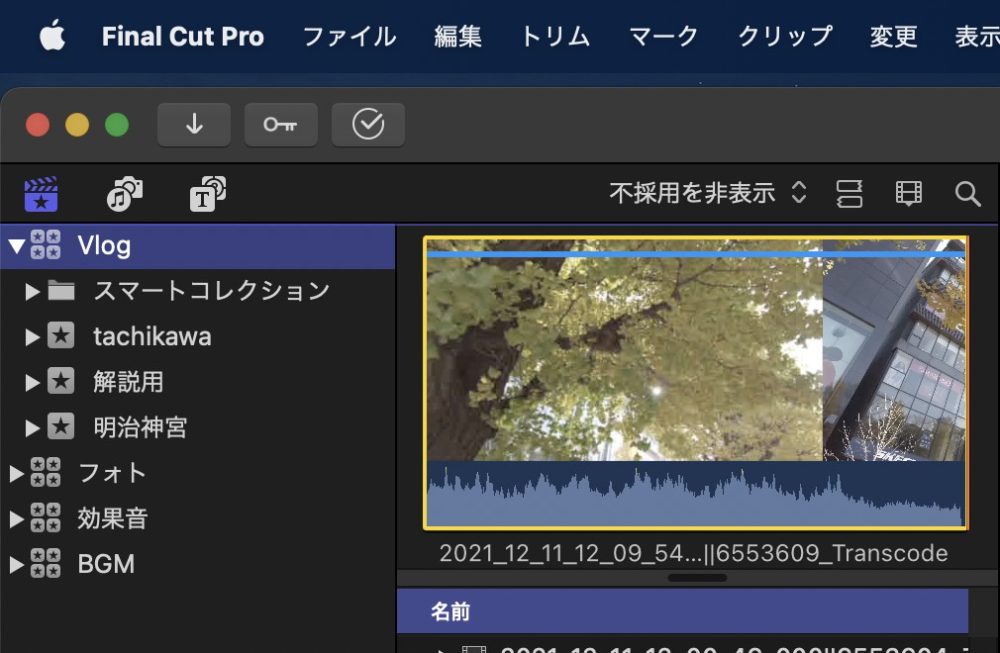
ライブラリとイベントの設定をするかしないかで動画編集の効率がすごく変わってきます。
ライブラリとイベントは簡単に説明するとフォルダ分けのようなもので素材をわかりやすく仕分けておくことで動画編集のやりやすさが格段にアップします。
例えば、
動画素材、画像素材、BGM、効果音、などに分類することで編集素材をすぐに見つけられることができます。
素材がバラバラだとたくさんの素材を使う場合探すのが大変になりませんか?
特によく使う素材はフォルダ分けしておくと便利です。

このようにライブラリ、イベントの整理をしておくと、作成プロジェクト間の素材の呼び出しなどもわかりやすくなり、作業効率がとてもアップします。
ただ最初は、ライブラリ、イベント、プロジェクトって概念がとてもわかりにくいんですよね。
そんな時は以下の記事にまとめたので参考にしてみるといいかもしれません。
ライブラリ、イベント、プロジェクトの仕分け、整理は動画編集する上でオススメなのでぜひ最初のうちにやってみてください。
調整レイヤー/Adjustment Layer 導入
いわずもがなファイナルカットの必須プラグインです。
これはファイナルカットで動画編集する上で欠かせないので最初に導入しておいた方がいいです。
調整レイヤーは簡単にいうと下にあるクリップ全てに同時に同じ設定を反映させることができる便利なプラグインです。
導入方法はすごく簡単なのでダウンロードして最初に設定させましょう。
以下にまとめました。
ビデオとオーディオのスキミングをオフにする
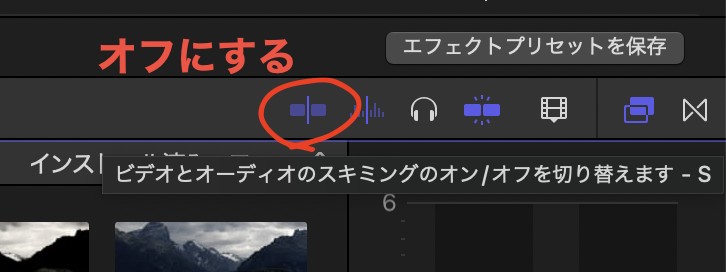
ビデオとオーディオのスキミングをオフにします。
上の画像のマークがデフォルトではオンになっているはずなのでオフにしてください。
ビデオとオーディオのスキミングがオンになっているとクリップにカーソルを移動させたときに勝手にプレビュー再生されてしまいます。
オーディオも再生されて編集がやりにくくなる場合がありますのでオフにしておくことをお勧めします。
バックグラウンドレンダリングをオフにする
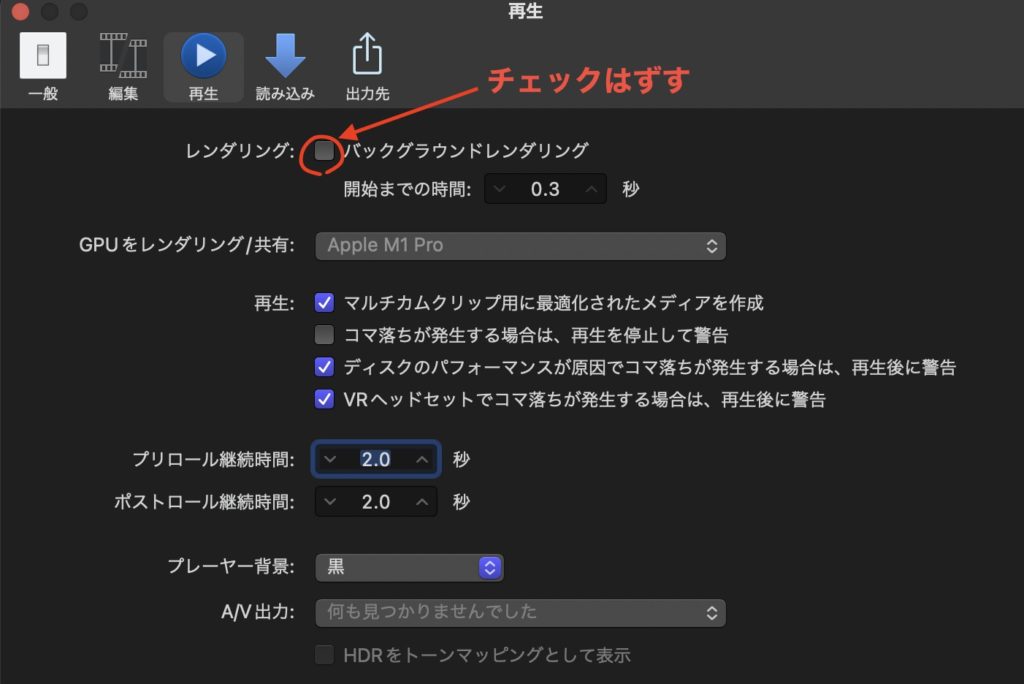
バックグラウンドレンダリングをオフにします。
設定の仕方は上の画像の場所の☑︎をはずすだけです。
Final Cut Pro>環境設定>再生
その中にあるバックグラウンドレンダリングの☑︎を外します。
これにチェックが入っているとファイナルカットで動画素材の軽いファイルのコピーを自動で生成し、カクカクしないで編集することができるようになります。
しかし、軽いファイルのコピーを生成するためストレージ容量がかなり圧迫されることになります。知らない間に「PCストレージがいっぱいになってた・・・」なんてことが発生するかもしれないので☑︎を外しておくことをお勧めします。
動画編集していてPCがカクカクしてやりにくい場合はオンにしておいた方がスムーズに編集できる場合があるので全ての環境でバックグラウンドレンダリングの☑︎を外して方がいいとは言えません。

ちなみにバックグラウンドレンダリングのファイルは以下の画像ように削除することができますので、オンにしておいてストレージが少なくなってきたって時は削除するようにしておいてもOKです。
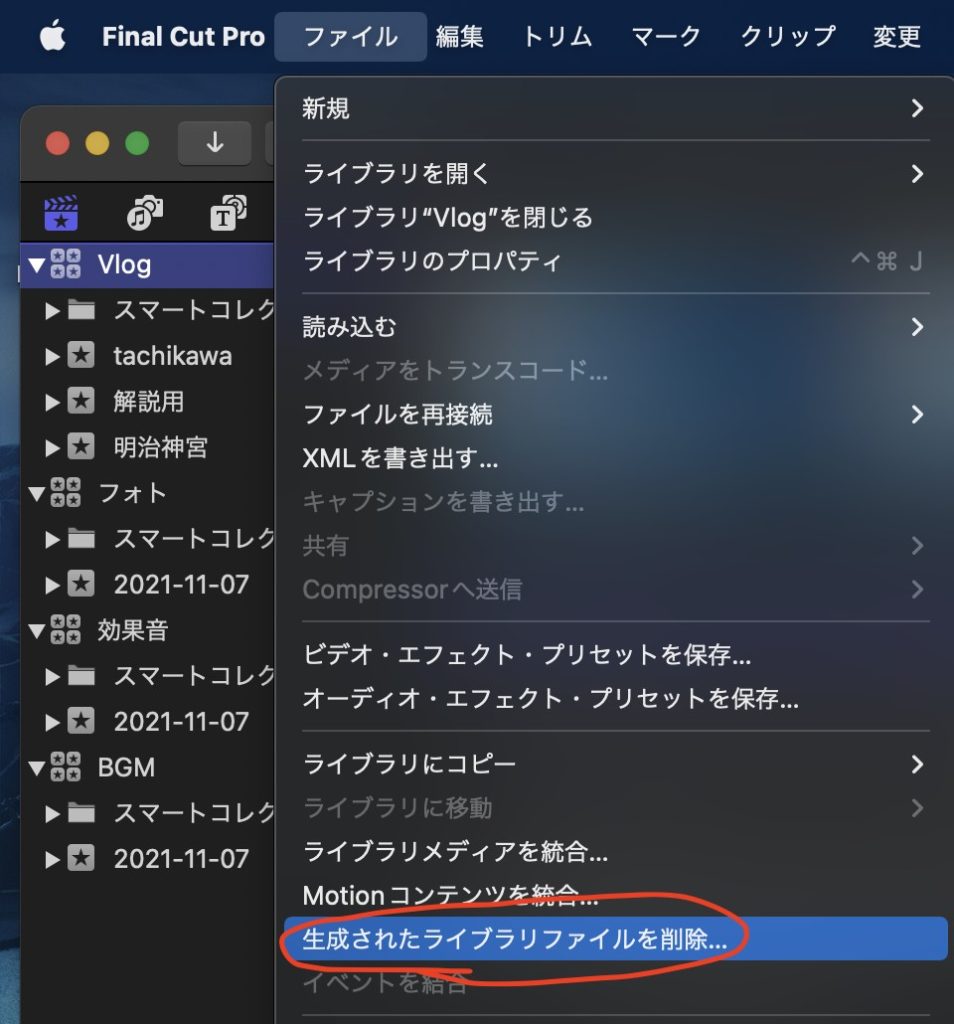
Final Cut Pro>ファイル>生成されたライブラリファイルを削除
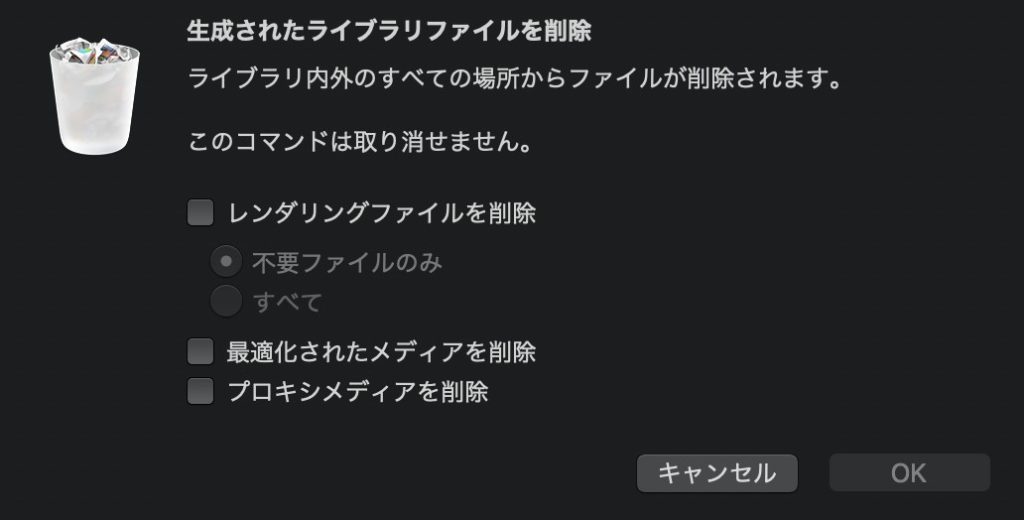
「レンダリングファイルを削除」「最適化されたメディアを削除」「プロキシメディアを削除」の3つ全てに☑︎を入れて[OK]
ファイナルカットプロのオススメ設定まとめ
本記事のまとめとして設定を振り返ってみましょう!
僕はこれら4つを設定したら動画編集がかなり捗るようになりました。
動画編集はスピードと効率化がすごく大事。上達するためにはたくさん編集あるのみです!
どれも簡単に設定できますのでぜひ設定して動画編集の効率化に役立ててみてください。
今回はここまでになります。一緒に動画編集上達しましょう٩( ‘ω’ )و













